Ako radite sa dokumentom koji je sačuvan u biblioteci na SharePoint lokaciji gde su smernice koje zahtevaju da se Umetanje oznake nalazi u okviru smernica za upravljanje informacijama, možda ćete morati da umetnete oznaku u Office datoteku kada je sačuvate ili odštampate.
Važno: Oznake su obustavljene u sistemu SharePoint 2013 i novijim verzijama. Više informacija potražite u članku obustavljene funkcije i izmenjena funkcionalnost u sistemu Microsoft SharePoint 2013.
U ovom članku:
Pregled
Oznaka omogućava organizaciji da uključuje svojstva dokumenta (ili metapodatke o dokumentu) u samom dokumentu. Na primer, advokatska firma može zahtevati da beleške sa sastanaka sa klijentima budu označene kao obuhvaćene privilegijama advokata i klijenta.
Nije moguće umetnuti oznaku u dokument dok administrator sajta ili menadžer liste ne konfiguriše odgovarajuće smernice za biblioteku ili listu. Ako takva smernica postoji, na kartici Umetanje se pojavljuje komanda nalepnica kako biste mogli da umetnete nalepnice.
Bilo koji dokument koji već postoji na listi ili u biblioteci kada se uspostave smernice ne dodeljuje se nalepnica (koja se ne može umetnuti) dok se dokument ne odjavi i ponovo prijavi. Automatski su dodeljene oznake koje se otpremaju na listu ili u biblioteku sa smernicama nalepnica koje su već na snazi.
Ručno Umetanje nalepnice
U zavisnosti od toga kako je smernica nalepnice konfigurisana, možete biti obavezni da umetnete nalepnice u dokumente koji se nalaze u bibliotekama na Office SharePoint Server 2007 sajtu.
Napomena: Nije moguće promeniti oblikovanje oznake, na primer font ili veličina teksta. Oblikovanje određuje administrator lokacija ili menadžer liste kada kreira smernice za nalepnice.
-
Ako biblioteka nije već otvorena, kliknite na njeno ime na traci za brzo pokretanje.
Ako se ime biblioteke ne pojavljuje na traci za brzo pokretanje, izaberite stavku Prikaži sav sadržaj Veb lokacija, a zatim kliknite na ime biblioteke.
-
Pokažite na željeni dokument, kliknite na strelicu koja se pojavi, a zatim kliknite na dugme Uredi u programu Microsoft Office program – na primer, uredite u programu Microsoft Office Word.
-
Postavite kursor na mesto u dokumentu gde želite da umetnete nalepnicu.
-
Na kartici Umetanje , u grupi barkôd izaberite stavku Označi.
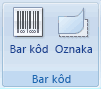
Napomena: Komanda " nalepnica " se pojavljuje na kartici " Umetanje " samo ako su smernice za nalepnice aktivne za dokument na serveru.
-
Kliknite na dugme Sačuvaj da biste sačuvali promene.
Umetanje oznake prilikom čuvanja ili štampanja
Biblioteka na SharePoint lokaciji može da ima smernice za nalepnice koje zahtevaju da umetnete oznaku prilikom čuvanja ili štampanja dokumenta.
Ako dokument već ne sadrži nalepnicu prilikom čuvanja ili štampanja, bićete upitani da ga umetnete. Ako kliknete na dugme da kada vam bude zatraženo, oznaka se umeće na podrazumevanu lokaciju.
-
Ako je datoteka samo za čitanje, oznaka se umeće na trenutnu lokaciju kursora.
-
Ako je datoteka u režimu uređivanja, oznaka se umeće na podrazumevanu lokaciju.
-
U programu Word Oznaka se umeće u zaglavlje prve stranice dokumenta.
-
U programu Excel Oznaka se umeće u prvu ćeliju na prvom radnom listu u radnoj svesci.
-
U programu PowerPoint Oznaka se umeće u centar prvog slajda u prezentaciji.
-










